|
|
| 1 | 2 | 3 | 4 | 5 | 6 | 7 |
| 8 | 9 | 10 | 11 | 12 | 13 | 14 |
| 15 | 16 | 17 | 18 | 19 | 20 | 21 |
| 22 | 23 | 24 | 25 | 26 | 27 | 28 |
| 29 | 30 | 31 | |
|
| |
|
|
|
|
|
|
|
|
การใช้ Styles
Styles ที่เราโหลดมา มีวิธีนำมาใช้อย่างไร มาดู พร้อมๆ กันเลยค่ะ

1. คลิ๊ก Window เลือก Styles
2. กด ตามลูกศร
3. เป็น Styles ที่มีอยู่ในโปรแกรม Photoshop อยู่แล้วนะคะ เพื่อนๆ สามารถนำไปใช้ได้เลย
4. ส่วนอันนี้ คือ Styles ที่เราโหลดมาเพิ่มเติม
จะเลือก Preset Manager หรือ Load Styles ก็ได้นะคะ

5. คลิ๊ก Load อยากได้ Styles แบบไหน ก็ Load เข้ามาเรื่อยๆ นะคะ
6. คลิ๊ก Done เพื่อนำ Styles ไปใช้
7. Styles ที่โหลดเข้ามาแล้ว ก็จะมาอยู่ที่นี่ นะคะ
คราวนี้ เราก็จะมี Styles สวยๆ ไว้ใช้ตกแต่งรูปภาพแล้ว ว้าว 
นำ Styles ไปใช้ ตกแต่งรูปภาพ ทำพื้นหลัง เพิ่มสีสันให้กับตัวหนังสือ Shape หรือ Brush ก็ได้นะคะ
การทำพื้นหลัง
ให้เพื่อนๆ โหลด Styles ในแบบที่ตัวเองชอบ เข้ามาไว้ในโปรแกรม Photoshop ก่อนเลยนะคะ

1. คลิ๊ก File เลือก New
2. ตั้งค่า Width และ Height (ตั้งค่าตามใจชอบ)
ค่า Width และ Height เพื่อนๆ สามารถตั้งค่าได้ตามใจชอบนะคะ ใครอยากได้พื้นหลังใหญ่ๆ ก็ใส่ตัวเลขเยอะๆ
สำหรับพื้นหลังรูปนี้ อุ๊ ตั้งค่า 500 นะคะ
3. ช่อง Background Contents เลือก White
4. กด OK

5. คลิ๊ก Window เลือก Styles
6. ดับเบิ้ลคลิ๊ก Layer Background
7. กด OK

8. เลือก Styles ที่ต้องการ
9. พื้นหลัง ก็จะเปลี่ยนสีสัน ไปตามที่เราเลือกใช้ Styles นะคะ
ตัวอย่าง



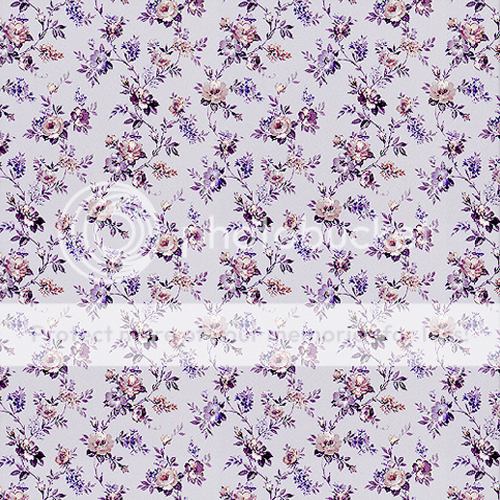
การทำตัวหนังสือ
เติมสีสัน ตัวหนังสือของเรา ให้ดูสดใส มีชีวิตชีวา ด้วย Styles
ให้เพื่อนๆ โหลด Styles ในแบบที่ตัวเองชอบ เข้ามาไว้ในโปรแกรม Photoshop ก่อนเลยนะคะ
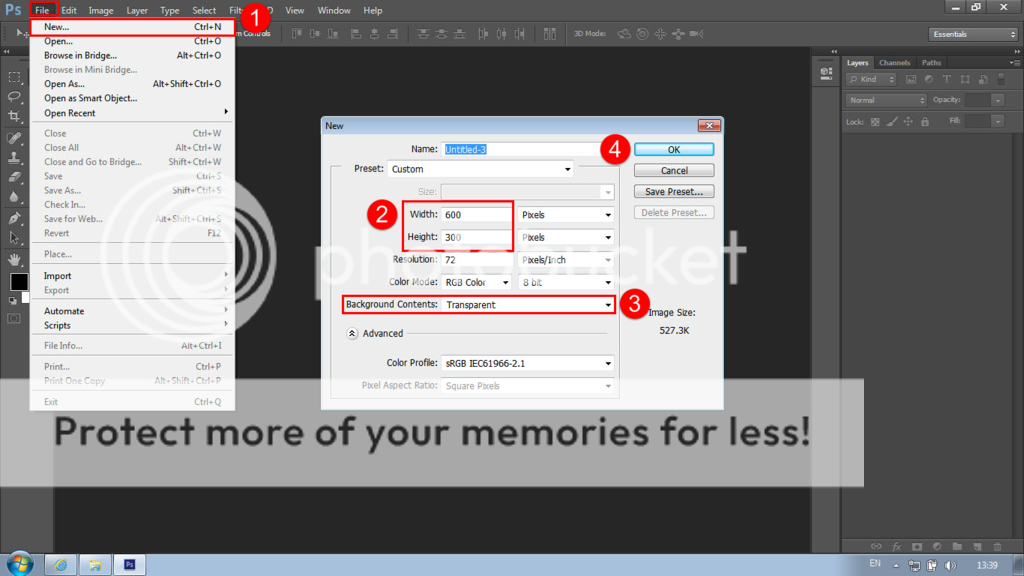
1. คลิ๊ก File เลือก New
2. ตั้งค่า Width และ Height (ตั้งค่าตามใจชอบ)
สำหรับรูปนี้ อุ๊ ตั้งค่า Width= 600 และ Height= 300 ปรับขนาดตัวหนังสือตามใจชอบนะคะ
3. ช่อง Background Contents เลือก Transparent
4. กด OK
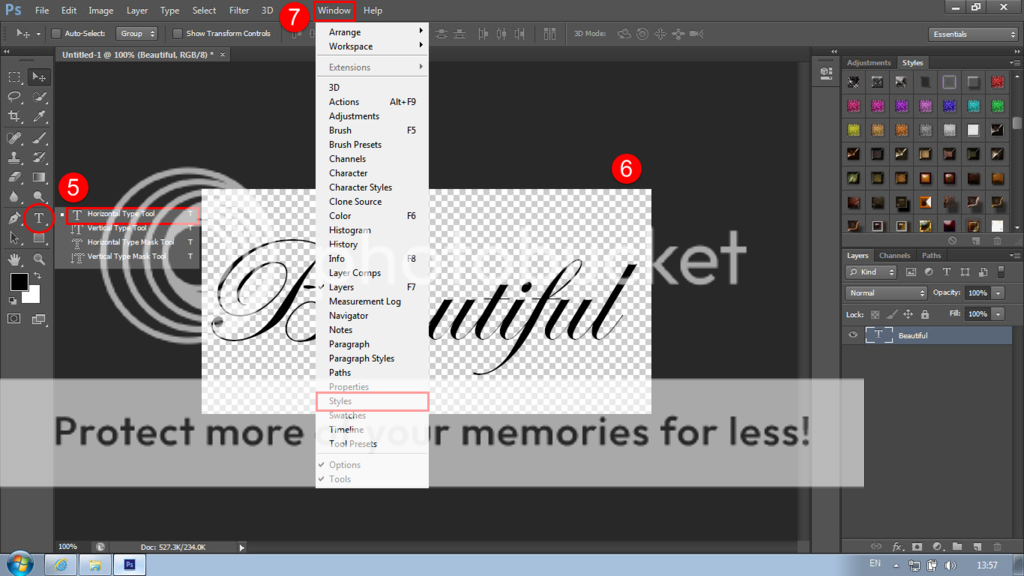
5. คลิ๊ก Horizontal Type Tool (T)
6. พิมพ์ตัวหนังสือลงไป
7. คลิ๊ก Window เลือก Styles
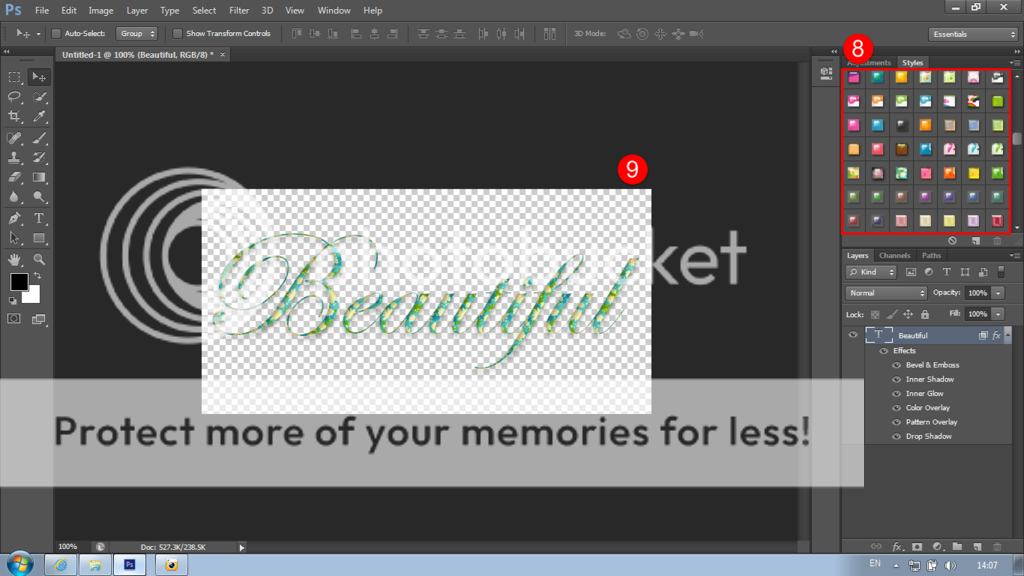
8.เลือก Styles ที่ต้องการ
9.ตัวหนังสือ ก็จะเปลี่ยนสีสัน ไปตามที่เราเลือกใช้ Styles นะคะ
ตัวอย่าง
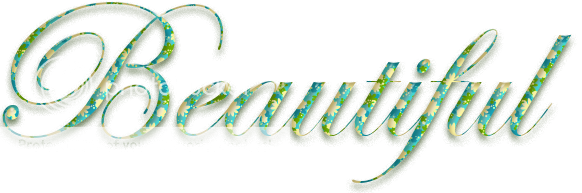

ขอให้มีความสุขกับการตกแต่งรูปภาพนะคะ 
| Create Date : 07 มีนาคม 2558 |
| Last Update : 26 กรกฎาคม 2558 19:27:00 น. |
|
1 comments
|
| Counter : 647 Pageviews. |
 |
|
|
| โดย: บ๊ะจัง IP: 202.29.20.68 วันที่: 9 มีนาคม 2558 เวลา:10:39:24 น. |
|
|
|
|
|
|
|
|
Location :
[ดู Profile ทั้งหมด]
|
 ฝากข้อความหลังไมค์ ฝากข้อความหลังไมค์
 Rss Feed Rss Feed
 Smember Smember
 ผู้ติดตามบล็อก : 9 คน [?] ผู้ติดตามบล็อก : 9 คน [?]

|
ดังที่มีเขียนไว้ในพระคัมภีร์ว่า
สิ่งที่ตาไม่เห็นหูไม่ได้ยิน
และสิ่งที่มนุษย์คิดไม่ถึง
คือสิ่งที่พระเจ้าได้ทรงจัดเตรียมไว้
สำหรับคนที่รักพระองค์
1 โครินธ์ 2:9
|
|
|
|
|
|
|
|
|


